iPhone veya ipad TV’ye Nasıl Bağlanır İphone telefonunuzdaki videolarınızı ve fotoğraflarınızı büyük bir ekranda görüntülemek ister misiniz? İphone’unuzu veya iPad’inizi TV ekranında göstermenin en iyi yollarını bu makalede ele alacağız
iPad veya iphone varsa ve TV’ye bağlamak istiyorsanız, doğru yere geldiniz.
Lightning Dijital AV Adaptörü
Muhtemelen bir iPad’i veya iphone’u bir TV’ye bağlamak için en kolay yoludur, Apple Store’dan Dijital AV Adaptörü satın alabilirsiniz . Fiyatı 230 TL tam olarak ucuz değil, ayrıca bir HDMI kablosu sağlamanız gerekecek bunu da Apple stor dan almak isterseniz ortalama 160 TL ödemeniz gerekiyor
Lightning Dijital AV Adaptörü kullanarak cihazı bağlama
- HDMI kablosunun bir ucunu adaptörün HDMI bağlantı noktasına takın ve diğeri TV’nizin arkasındaki boş bir HDMI bağlantı noktasına takın.
- Bağdaştırıcıyı, iPad’inizdeki ve iphone’daki Yıldırım bağlantı noktasına bağlayın.
- İsteğe bağlı: Şarj cihazınızın kablosunu Lightning Digital AV Adaptöründeki Yıldırım portuna bağlayın.
TV’yi açın ve HDMI girişinden gelen video girişini gösterecek şekilde ayarlandığından emin olun. (Televizyonda birden fazla HDMI girişi almak için genellikle uzaktan kumandayı kullanırsınız.) IPad’in veya iphone’un ana ekranının televizyonda göründüğünü göreceksiniz.
Düşük kalitede ve kutu şeklinde görünebilir. Endişelenmeyin: Bu sadece Giriş ekranı içindir. Her şey düzelecektir.
IPad’inizde veya iPhone’unuzda bir video oynatmaya başlayın. Videolar uygulamasından bir film dosyası seçin veya YouTube veya başka herhangi bir video uygulamasından bir klip oynayın. Giriş ekranı TV’den kaybolur ve video tam ekran olarak oynayacaktır. IPad’de TV Bağlantılı yazan bir ekran görürsünüz.
Şimdi, Kontrol Merkezi’ni getirin, sola hızlıca kaydırın ve iphone de belirli içeriğin TV’nize gönderilmesini sağlamak için Video Çıktısını seçin, tıpkı aşağıdaki AirPlay TV seçeneğinde olduğu gibi yapabilirsiniz.
AirPlay Kullanrak işlemi yapma
iPad veya iphone içeriğinizi TV’nizde keyfini çıkarmanın diğer bir yolu, bir Apple almaktan geçiyor
Bunu yapmak için Apple TV’yi boş bir HDMI bağlantı noktası vasıtasıyla TV’nize bağlayın ve Apple TV’yi kablosuz ağınıza bağlayın. TV’nizde uygun girişi seçin ve Apple TV’nin ana ekranının göründüğünden emin olun.
Akıllı telefonunuzun veya tabletinizin, Apple TV’nizin bulunduğu Wi-Fi ağına bağlı olduğundan emin olun.
- Bir videoyu oynatmaya başlayın (Videolar uygulaması, YouTube, Safari vb. Üzerinden).
- Kontrol Merkezi’ni açığa çıkarmak için ekranın altından hızlıca kaydırın (iki kez yukarı doğru hızlıca kaydırmanız gerekebilir).
- İkinci sayfaya erişmek için soldan hızlıca kaydırın ve Apple TV’yi seçin.
- Filmi kaldırmak için Kontrol Merkezi dışına dokunun ve filmi izlemeye devam etmek için Oynat’a dokunun.
- Uygulamalardaki AirPlay simgesini arayın.
Bazı uygulamalar, kendi AirPlay simgesini içerir. Bir videoyu oynatırken, AirPlay simgesine dokunun ve videonuzu oynatmak için Apple TV’yi seçin.
iphone veya iPad Yansıtma özelliğini kullanma
Yansıtma özelliğini kullanarak sorunu çözebilirsiniz. Yansıtma seçildiğinde, Giriş ekranını ve uygulamalarda görünenleri televizyonda da dahil olmak üzere kullana bilirsiniz . Kontrol Merkezi’ni açın ve AirPlay seçeneğini seçin ve Apple TV’yi seçin.
İphone’unuzdaki veya iPad’inizdeki fotoğrafları ve videoları TV’nizde görüntülemek için Fotoğraf uygulamasını açın, ardından Paylaş düğmesini seçin. Beyaz bir okla birlikte mavi bir daire görünene kadar her birini tıklayarak göstermek istediğiniz fotoğrafları seçin.
Görüntülenen açılır menüden AirPlay’i seçin ve Apple TV’yi seçin. Fotoğraflarınız artık tek tek TV’nizde görünecek. Görüntülenen fotoğrafı değiştirmek için sola veya sağa hızlıca kaydırın.
Seçtiğiniz fotoğrafları otomatik olarak bir slayt gösterisi olarak gösterecek şekilde ayarlayabilirsiniz. Bunu yapmak için Paylaşım menüsünü tekrar açın, yukarıdaki adımdaki gibi görüntülemek istediğiniz fotoğrafları seçin ve bu kez Slayt gösterisi’ne dokunun hepsi bu kadar.
Yazımı beğendiyseniz paylaşmayı unutmayın. Yazım da eksik veya sizin de katkıda bulunmak için bazı fikirleriniz varsa yorumlarınızla lütfen bize bildirin.

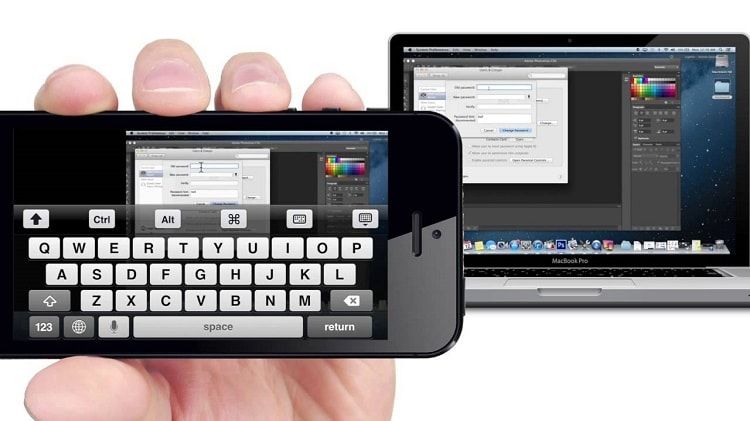

1 Yorum
Excellent post. I was checking constantly this blog and I’m impressed! Very helpful information specially the last part 🙂 I care for such information a lot. I was seeking this particular info for a very long time. Thank you and good luck.|